如何使用 WholesaleX 更改 WooCommerce 产品的可见性
已发表: 2023-01-08WooCommerce 产品可见性是一项功能,允许店主控制谁可以在他们的商店中看到某些产品。 此功能可用于对特定用户角色(例如客户或非注册用户)隐藏产品,还可以为每个产品设置不同的可见性设置。
例如,店主可能想对顾客隐藏特定产品,但仍允许店员或管理员看到这些产品。 这可以通过为每个产品设置不同的可见性设置来实现。 商店所有者还可以为特定用户角色设置可见性设置,例如管理员、B2B 客户、其他注册用户或访客。
可以为每个产品单独或同时为多个产品设置产品可见性设置。 此外,店主可以为产品类别设置可见性设置,允许他们向特定用户或用户角色隐藏或显示产品。
使用产品可见性功能,店主可以轻松控制谁可以看到店内的每件产品。 这使店主可以确保只有授权人员才能查看某些产品,同时为顾客提供愉快的购物体验。
什么是 WooCommerce 产品可见性?
WooCommerce 产品可见性是一项允许店主控制产品在目录中显示的位置和时间的功能。 这包括将产品的可见性设置为仅在搜索结果中可见或根本不可见。 它还允许店主指定他们是否希望产品在目录、商店页面或相关产品中可见。 产品可见性功能可用于向某些客户群隐藏产品或更突出地展示特定产品。
如何更改 WooCommerce 产品可见性?
WholesaleX 允许您更改可见性设置。 您可以从产品页面或类别页面进行操作。 我们将在此处查看如何修改每个选项的产品可见性。
安装批发X
首先,您必须安装 WholesaleX,这是显而易见的,因为默认情况下,WooCommerce 不允许您创建 B2B 批发商店。 WholesaleX 开辟了巨大的机会,是您的 WooCommerce 批发商店的完整解决方案。
因此,要安装 WholesaleX:
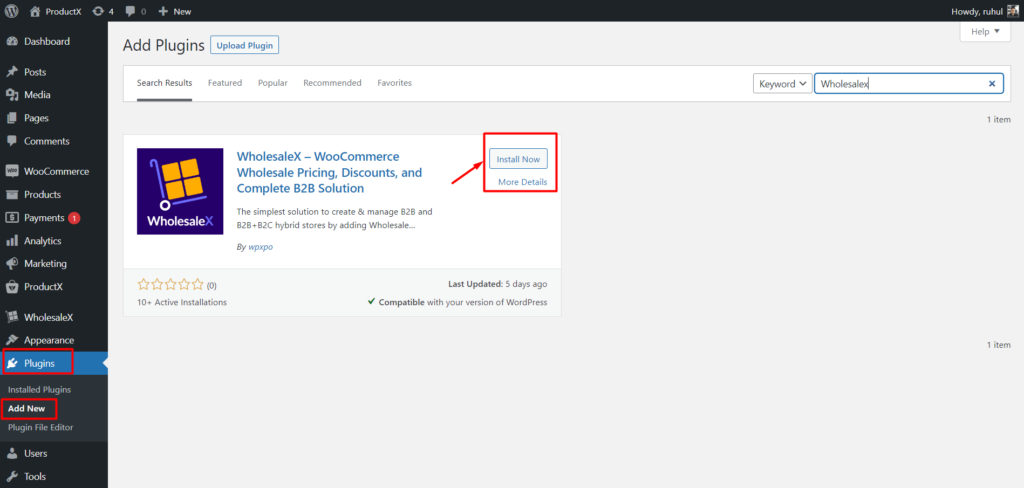
- 转到 WordPress 仪表板上的“插件”部分。
- 然后单击“添加新”。
- 在右侧的搜索面板上,输入“WholesaleX ”。
- 您现在应该看到WholesaleX 插件。
- 点击“安装”。
- 然后您可以单击突出显示的“激活”按钮。
WholesaleX 不仅仅是产品可见性,还为您提供了最大的自由,可以根据您的需要在不同的变量集上设置不同类型的批发折扣。
从产品页面更改 WooCommerce 产品可见性
因此,如果您想更改单个产品的产品可见性,您需要执行以下操作:
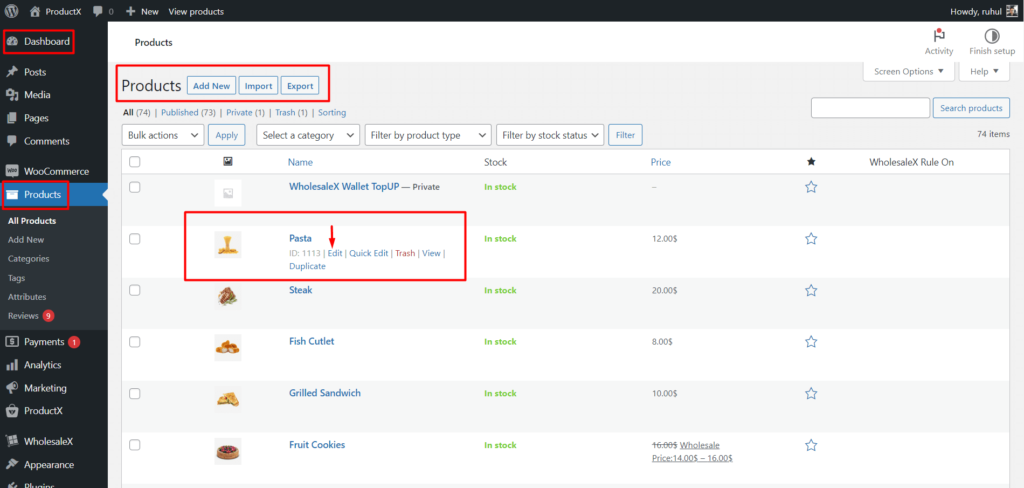
- 转到仪表板 → 产品。
- 找到您想要的产品并单击编辑。
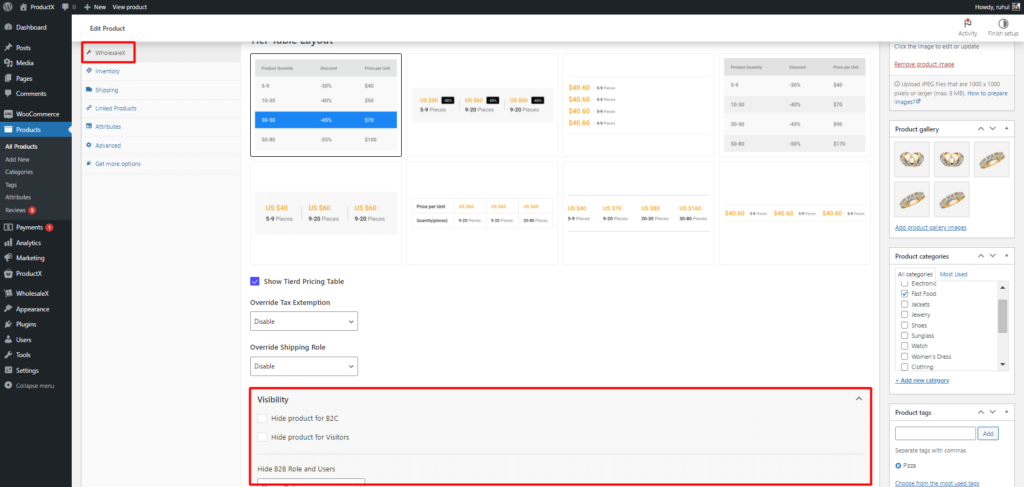
- 然后从产品编辑页面转到 WholesaleX。
- 找到并展开可见性设置。
因此,您将在展开后看到自定义产品可见性的选项。
您可以隐藏该特定产品
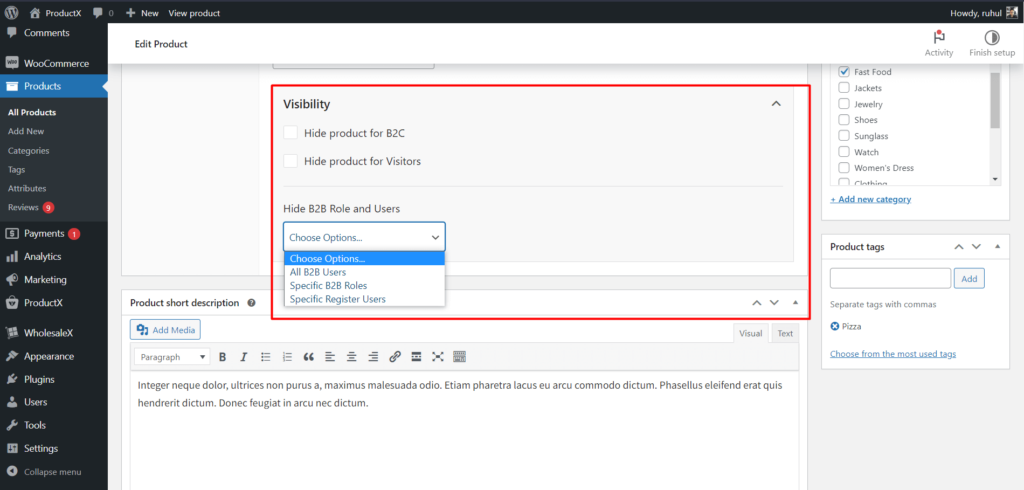
- B2C 用户:选择“隐藏 B2C 产品”。
- 访客/访客:选择“为访客隐藏产品”。
现在,您可能想要为特定的 B2B 用户或角色隐藏产品。
- 因此,从“隐藏 B2B 角色和用户”下拉列表中,您将看到以下选项:
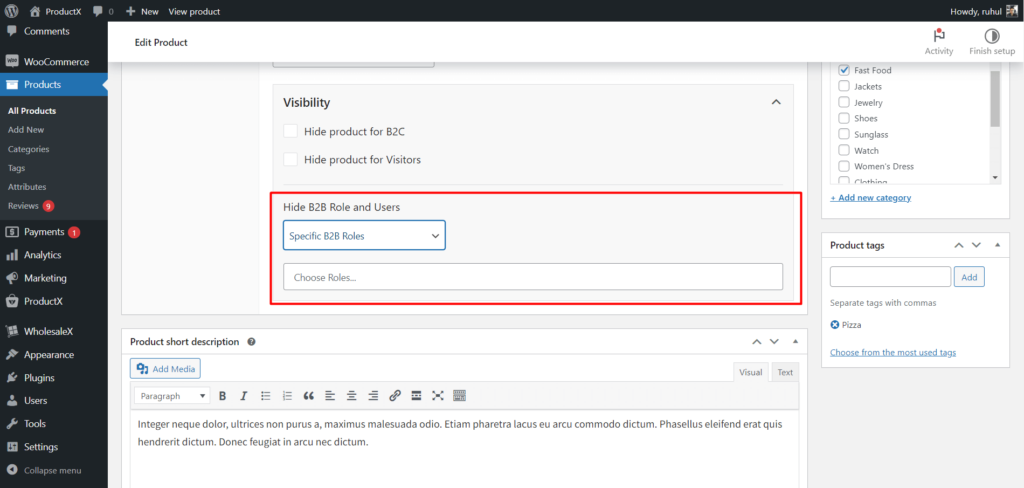
- 所有 B2B 用户(对所有 B2B 用户隐藏此产品)
- 特定 B2B 角色(对选定的 B2B 用户隐藏此产品)
- 特定注册用户(对选定的注册用户隐藏此产品)
如果您选择“特定 B2B 角色”或“特定注册用户”,您将看到另一个框来添加您想要的角色或用户。
完成设置后,单击更新,一切就绪。
从类别页面更改 WooCommerce 产品可见性
现在,如果您想向用户显示/隐藏某个类别中的所有产品,WholesaleX 可以让您高效地做到这一点。
要做到这一点:
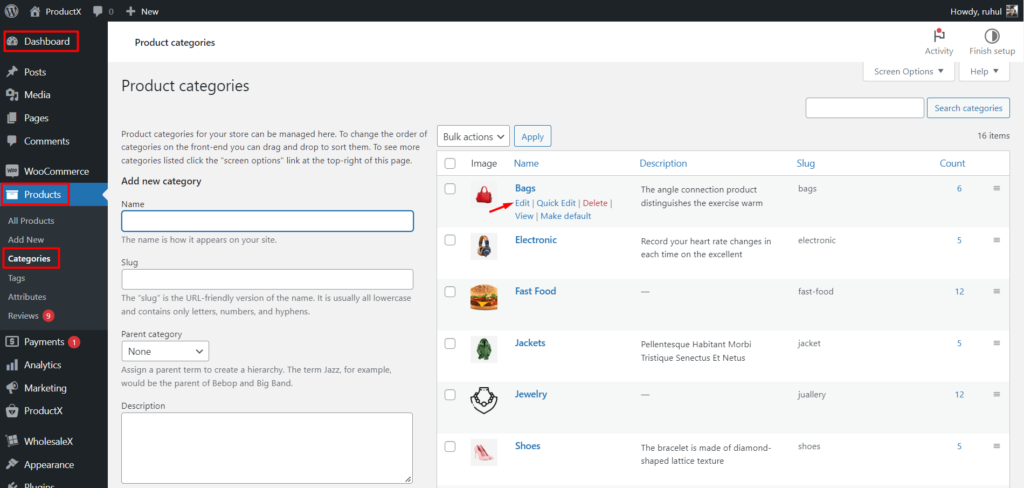
- 转到仪表板 → 产品 → 类别。
- 找到您想要的类别,然后单击编辑。
- 然后从类别编辑页面找到“WholesaleX 设置”并展开可见性设置。
展开后,您将看到用于自定义类别可见性的选项。
您可以隐藏该特定类别:
- B2C 用户:选择“隐藏 B2C 产品”。
- 访客/访客:选择“为访客隐藏产品”。
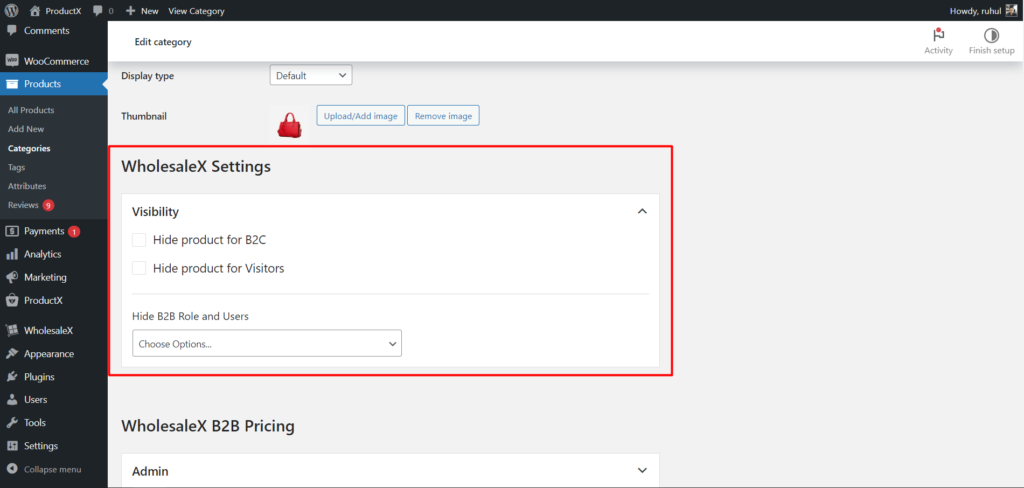
您可能希望为特定 B2B 用户或角色隐藏类别及其所有产品。
从“隐藏 B2B 角色和用户”下拉列表中,您将看到以下选项:
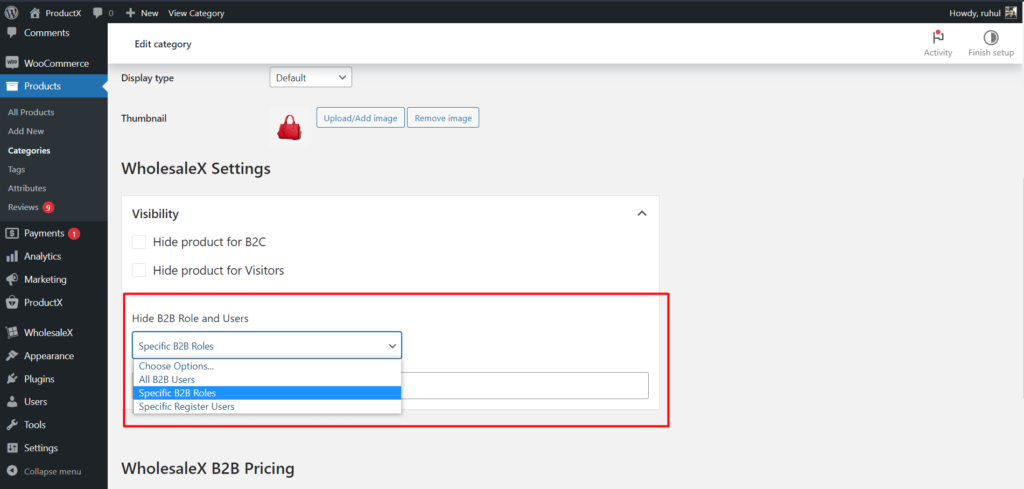
- 所有 B2B 用户(对所有 B2B 用户隐藏此类别及其产品)
- 特定 B2B 角色(对选定的 B2B 用户隐藏此类别及其产品)
- 特定注册用户(对选定的注册用户隐藏此类别及其产品)
如果您选择“特定 B2B 角色”或“特定注册用户”,则会出现另一个框,您可以在其中添加您想要的角色或用户。
当您完成调整设置后,单击“更新”,您就完成了。
从 WholesaleX 设置更改 WooCommerce 产品可见性
如果您想为 B2C 和来宾用户全局隐藏所有产品,您也可以这样做。
要做到这一点:
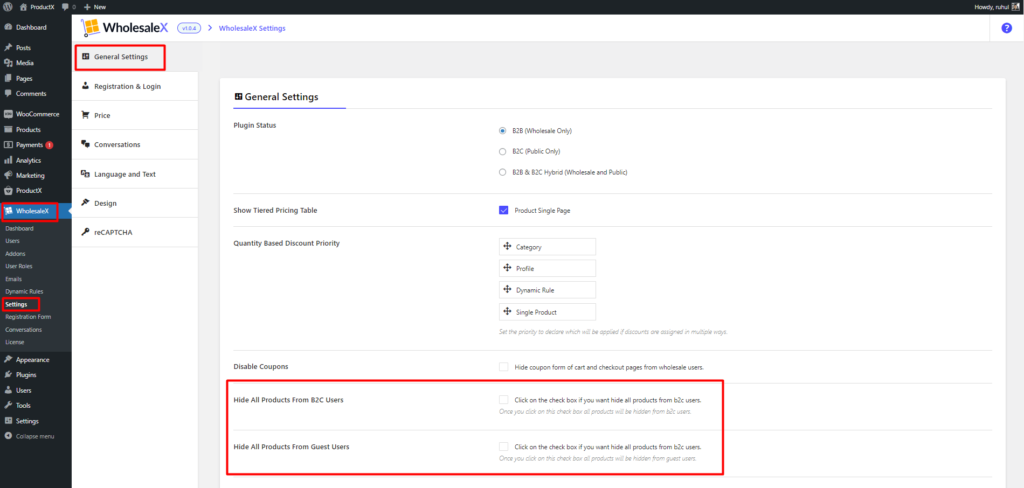
- 转到仪表板 → WholesaleX → 设置。
在常规设置中,您会看到以下选项:
- 对 B2C 用户隐藏所有产品(标记复选框以对商店中的所有 B2C 用户隐藏您的产品。)
- 对来宾用户隐藏所有产品(标记复选框以对商店中的所有来宾用户隐藏您的产品)
标记所需的复选框后,单击“保存更改”以完成自定义。
结论
WooCommerce 产品可见性是店主的基本考虑因素。 通过将可见性调整为正确的设置,店主可以确保正确的人在正确的时间看到他们的产品。
WholesaleX 可见性设置可以控制哪些产品出现在主商店页面上并限制对某些产品的访问。 通过正确设置产品的可见性,店主可以确保他们的商店成功,并确保产品被合适的人看到和购买。
您可以在我们的 YouTube 频道上查看 WordPress 视频教程。 此外,请在 Facebook 和 Twitter 上找到我们以获取定期更新!

最佳 WordPress 黑色星期五特卖和折扣:少花钱,多买

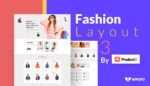
时尚布局 3 – 以时尚的布局展示产品
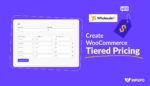
如何创建 WooCommerce 分层定价
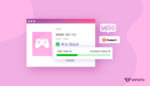
介绍 ProductX 的库存进度条插件
